Como poner Aplicaciones en el OPL PS2
COMO AGREGAR APLICACIONES EL MENÚ OPL PS2
En esta guía les mostrare rápidamente Como poner Aplicaciones en el OPL PS2 de esa forma tendrán acceso a
distintas apps en formato .ELF como Emuladores, herramientas de utilidad como
lo es Ulaunchelf desde el menú principal del OpenPS2Loader.
Necesitaremos:
1. OPL Manager: es un programa de escritorio que utilizaremos en nuestra PC para copiar de forma rápida y organizada las Apps a nuestra USB.
2. El USB (obviamente) en formato FAT32 compatible con nuestro OPL
3. Las aplicaciones .ELF
Como instalar apps en el MENU del OpenPS2Loader (OPL)
Primero deberán conectar el dispositivo USB y en la raíz crean una carpeta que tenga por nombre “APPS” en mayúsculas y sin las comillas.
Ejecutan el OPL MANAGER si es la primera vez que lo utilizan les pedirá que seleccionen su carpeta OPL, le dan en examinar y seleccionan el dispositivo USB.
Luego se dirigen a Utilidades y seleccionan la opción “Instalador de Aplicaciones”.
En dispositivo deben seleccionar desde donde iniciaran la aplicación que acaban de seleccionar. Es este caso queremos ejecutar el emulador de nintendo desde la carpeta “APPS del USB”
La opción para el USB es la ruta mass:/
Para la carpeta SMB que compartimos en red seria smb:/
Para ejecutar desde la Memorycard 1 seria mc0:/
Memorycard 2 seria mc1:/
Si quieren copiar más Aplicaciones solo deben repetir el proceso y el OPL actualizara la lista añadiendo las otras Apps.
Los covers de las apps son de la misma forma que los juegos,
deben estar en resolución 144 pixeles de ancho por 200 pixeles de alto dentro
de la carpeta “ART” con su respectivo código ejemplo: NINTENDO.ELF_COV
Si esta información te fue útil coméntalo más abajo, Sígueme en mis redes sociales para estar al tanto de más guías, tutoriales y Skins de todo tipo para el OPL.




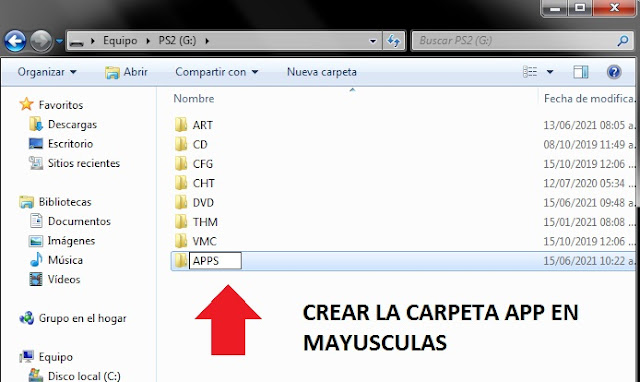

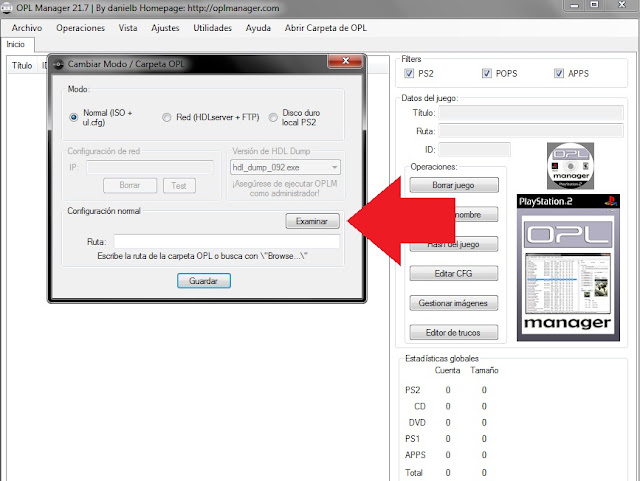

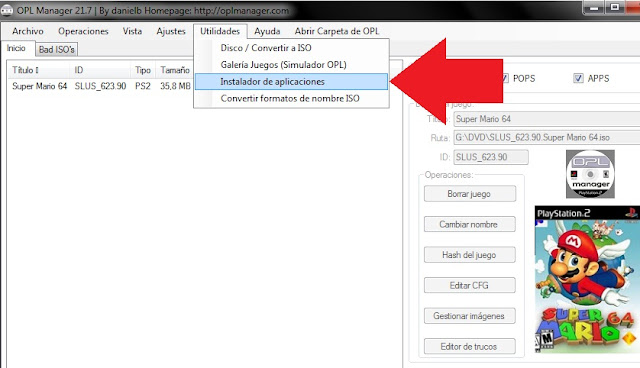
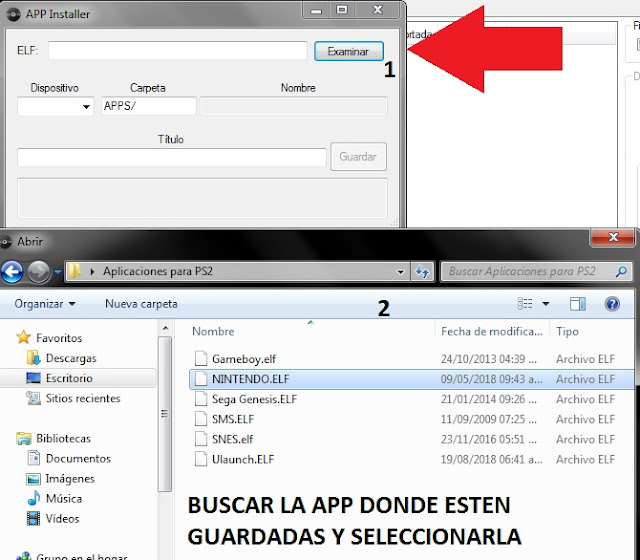
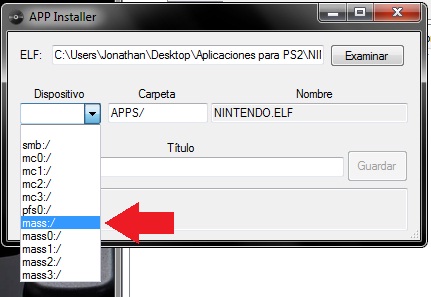

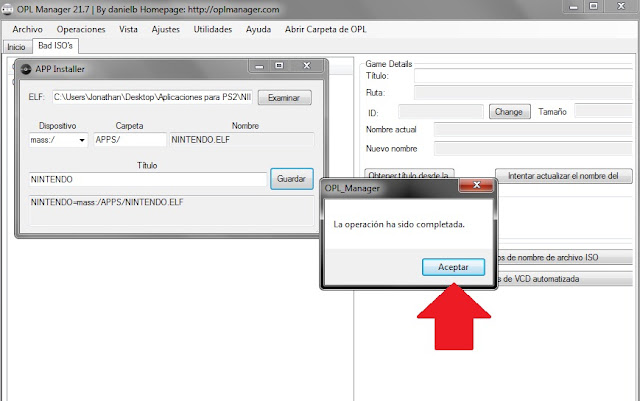
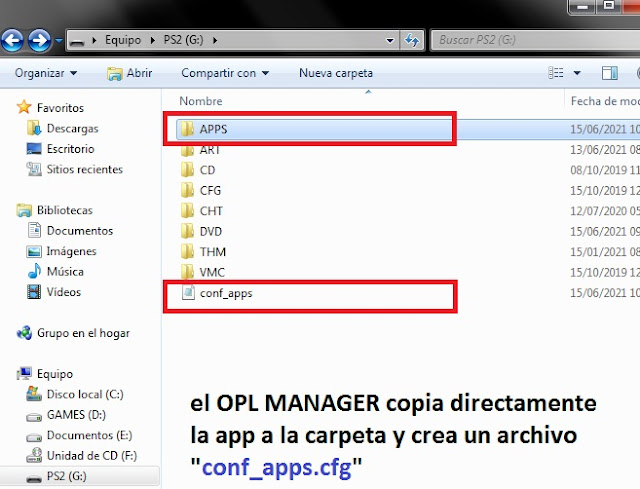
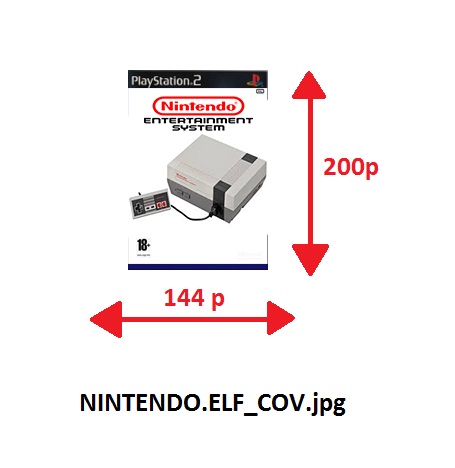

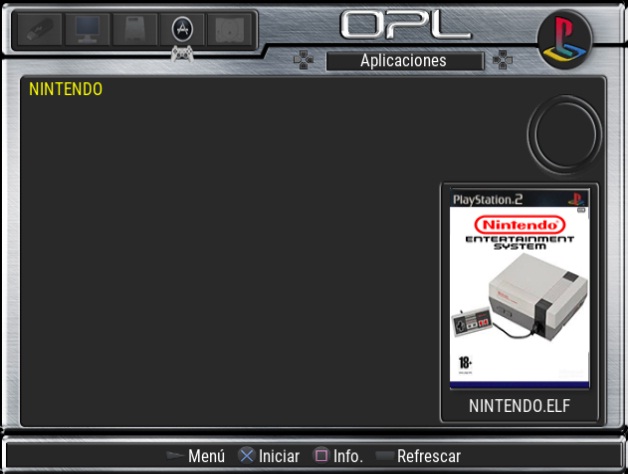





y como instalo los juegos PARA EL EMULADOR?
ResponderEliminarMuy bueno tu blog y toda tu información
ResponderEliminarSi elijo mc0 para que se ejecute desde la memory card
¿Se crea la carpeta APPS automáticamente junto con el archivo config y la aplicación .ELF dentro?
O tengo que crearlo yo cuando inicie con el Ulaunchelf?
Espero me puedas resolver mi duda, Muchas gracias.